SpringSource의 DM 서버을 설치 해 보도록 하겠습니다.
아직 정확히 저도 이 녀석의 기능이나 사용법에 대해서 알지는 못하지만, 설치가 뭐 그리 어렵겠냐라는 생각으로 한 번 설치를 시도해 보겠습니다.
1. 다운로드
위 링크를 따라가면 바로 받으실 수 있습니다. 위 주소를 열어 보시면 아래 같은 화면이 나오는데요, 굳이 다운로드를 받기 위해서 개인정보를 넣고 싶지 않다면, "No thanks, I'd like to go straight to the download." 링크를 선택하시면 됩니다.

재밌게도, http://www.springsource.com/node/484 는 약관동의 페이지구요. http://www.springsource.com/node/485 는 실제 파일 링크가 들어있는 페이지입니다.
2. 설치
다운로드를 다 받으셨다면, 로컬에 압축을 풀어 주시면 됩니다. 위치는 알아서 정하시면 됩니다.
시스템 변수를 설정해야 하는데, Tomcat 서버를 설치해 보셨던 분들이라면 쉽게 하실 수 있습니다.
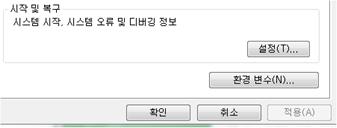
"환경 변수(N)..." 버튼을 누르시면 환경 변수를 설정하실 수 있습니다.
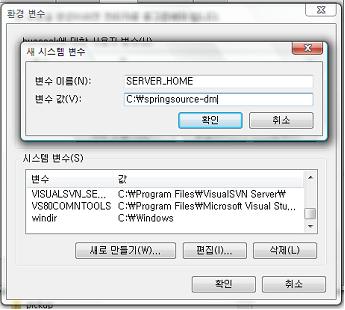
시스템 변수 쪽에서 "새로 만들기(W)..." 버튼을 클릭 하신 후에
변수 이름(N) : SERVER_HOME
변수 값(V) : dm Server가 설치된 경로 입력
변수 값(V) : dm Server가 설치된 경로 입력
위와 같이 입력해 주시고, "확인" 버튼을 눌러 주시면 됩니다.

콘솔로 접근해서 구동해 보겠습니다. dm Server 가 설치된 경로 밑의 bin 디렉토리에 가시면 Tomcat 서버와 아주 유사하게 startup.bat, shutdown.bat 명령어가 있습니다.
여기서 startup.bat을 실행하겠습니다.

Vista에서는 방화벽이 돕니다. "차단 해제(U)" 버튼을 눌러서 방화벽에서 통과할 수 있게 해주세요.

뭘하는지는 정확하지는 않지만, 서버가 구동되는 준비를 하는 모습이 보입니다. 웹 서버로서 준비하는걸로 생각됩니다.
만약, 8080 포트를 사용하고 있다면 dm Server와 충돌납니다. dm Server의 config/ServletContainer.config 파일의 포트를 변경하세요.

"port": 8888로 변경했습니다.
이 후에 다시 startup.bat을 실행하면, 8888 포트로 서버가 올라오는 걸 보실 수 있습니다.
재밌는 점 한 가지는 설정 파일이 모두 JSON 포맷입니다. XML이라고 생각했는데, JSON 포맷이라니...(최근에 저도 일부 프로젝트에서 JSON 포맷으로 XML을 대체했다는... 음호호호호)
자 그러면, 실제 웹서버가 올라왔을까요?
8888 포트로 접근해 보겠습니다.
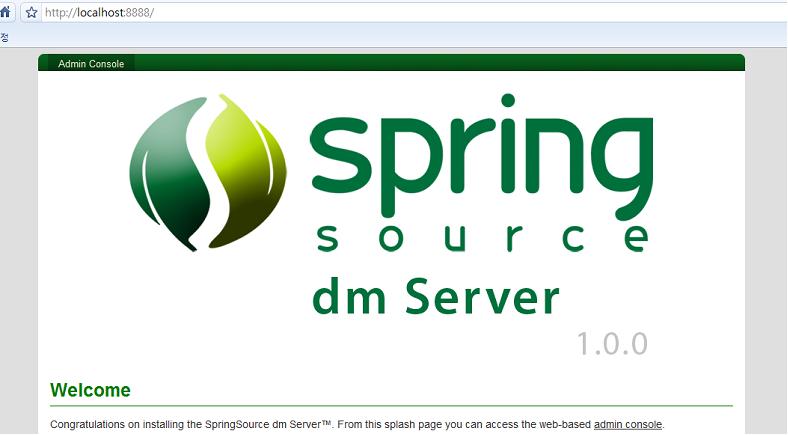
http://localhost:8888 로 접근해 보니, 웹 기반 관리자 화면이 출력됨을 확인 할 수 있습니다.
화면에 보시면 "web-based admin console." 이라고 나와 있습니다.
자, 이렇게 설치하고 시작해 보는 것까지 해봤습니다. 준비가 되었으니, 이제 공부할 꺼리가 늘었네요.
시작입니다. Let'g start dm Server~~!!!
console을 종료할 때는 "Ctrl + C"를 누르시면 종료할지 여부를 묻는데 "y"를 입력하시면 종료합니다.
(톰캣의 catalina.bat run에서 종료와 동일하네요.)
반응형
'Spring framework > Spring' 카테고리의 다른 글
| 빈 생성 모드 - singleton vs non-singleton (0) | 2010.05.07 |
|---|---|
| constructor injection vs. setter injection (0) | 2010.05.07 |
| @AspectJ 지원 (0) | 2010.05.07 |
| AOP에 시작 (0) | 2010.05.07 |
| RmiServiceExporter - Spring에서 RMI 이용하기 (0) | 2010.05.07 |



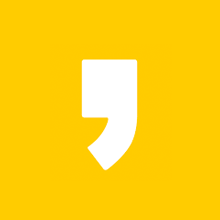
최근댓글